Quelle pourrait être la raison de l'erreur Un problème est survenu. Nous y travaillons. Veuillez réessayer dans quelques instants en essayant d'accéder aux vidéos premium de Hotstar?
Si le service n'est pas en panne pour le moment, le problème est très certainement de votre côté.
Lisez ci-dessous pour savoir comment résoudre ce problème.
Pourquoi le flux de lecture Hotstart n'est-il pas disponible??
1. Essayez un autre navigateur
Pour reprendre ce qui précède, si les serveurs Hotstar sont opérationnels, le problème est probablement généré par votre navigateur actuel..
Installez Opera

Comme on pouvait s'y attendre, la solution la plus simple et la plus pratique serait de passer à une solution de navigation alternative qui devient de plus en plus populaire en raison de ses nombreux avantages..
Opera doit sa popularité à une variété de fonctionnalités de confidentialité et de sécurité, à une excellente conception d'interface utilisateur et à des vitesses de navigation rapides. Sans oublier que le streaming multimédia est parfaitement optimisé et que le streaming Hotstart, Netflix ou Prime fonctionne parfaitement.
Il s'agit du navigateur axé sur la confidentialité, gardant vos données privées hors des mains des annonceurs. Le VPN intégré garantira votre anonymat tandis que les outils anti-tracking et anti-profiling garderont le reste à distance.
Regardons rapidement son principales caractéristiques:
- Interface utilisateur entièrement personnalisable avec thèmes, modes, affichage de la barre latérale et combinaison de clavier inclus
- Mode Turbo pour améliorer encore la vitesse
- Adblocker intégré pour éliminer les distractions, optimiser les temps de chargement des pages Web et rationaliser votre expérience de navigation
- Outil VPN intégré pour anonymiser votre navigation et débloquer le contenu géo-restreint
- Outil de capture instantanée intégré pour capturer votre écran sans effort
- Flux de travail et espaces de travail personnalisables avec messagerie instantanée et applications de médias sociaux comme Twitter, Facebook ou Instagram pour discuter, explorer et rester en contact avec les dernières nouvelles sans quitter les fenêtres de votre navigateur
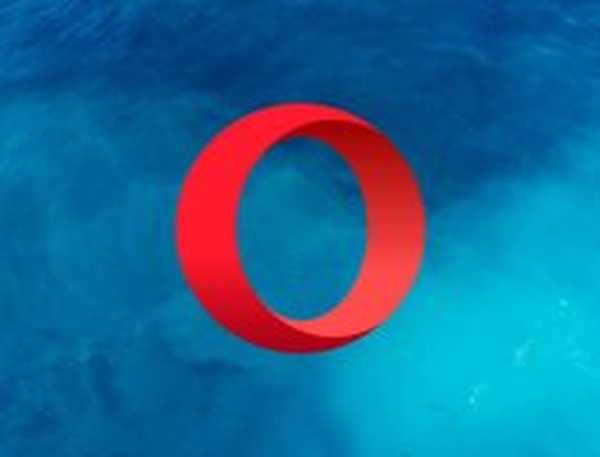
Opéra
Réimaginez le streaming Hotstar avec le navigateur le plus puissant: plus rapide, meilleur, 100% privé et sans publicité. Gratuit Visitez le site Web2. Effacez les données de votre navigateur Chrome
- Tout d'abord, assurez-vous de vous déconnecter et de vous reconnecter et de vérifier si le Hotstar est temporairement arrêté, ici.
- Depuis votre bureau, ouvrez simplement Chrome.
- Dans le coin supérieur droit, cliquez sur Plus.
- Cliquez sur Plus d'outils puis clique Effacer les données de navigation.
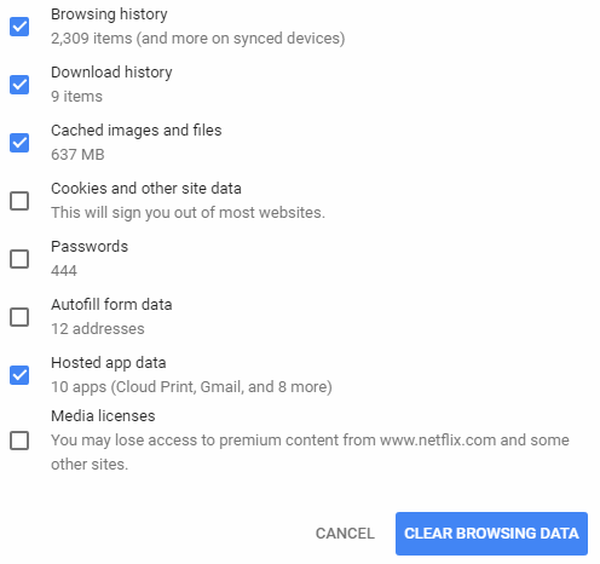
- Choisissez une plage horaire, peut-être Dernière heure ou Tout le temps.
- Sélectionnez les types d'informations que vous souhaitez supprimer.
- Cliquer sur Effacer les données, et réessayer en utilisant Hotstar.
Si vous recherchez un VPN fiable à utiliser avec Hotstart, consultez ce guide.
3. Videz votre DNS
- Tapez simplement cmd dans votre Le menu Démarrer, afin d'ouvrir Invite de commandes.
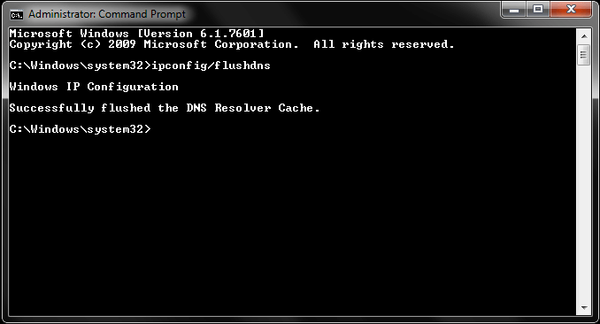
- Type ipconfig / registerdns, puis appuyez sur Entrer.
- Une fois l'opération terminée, tapez exit dans l'invite de commande, puis redémarrez votre machine.
4. Mettez à jour vos pilotes réseau
- Clique sur le Menu Démarrer et sélectionnez votre Gestionnaire de périphériques.
- Développez simplement la catégorie avec le matériel que vous souhaitez mettre à jour.
- Cliquez avec le bouton droit sur l'appareil et sélectionnez Mettre à jour le pilote.
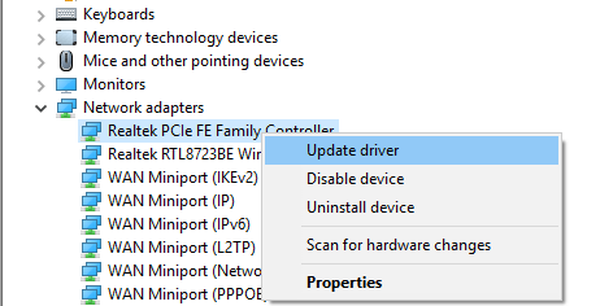
- Clique le Rechercher automatiquement le logiciel pilote mis à jour
Mettez la main sur les meilleures applications pour regarder des films gratuits dans Windows 10!
5. Autorisation du pare-feu sur votre PC
- Depuis votre PC Le menu Démarrer sélectionnez le Panneau de configuration.
- Cliquer sur fenêtre pare-feu, et continuez en cliquant sur Autoriser une application ou une fonctionnalité via le pare-feu Windows.
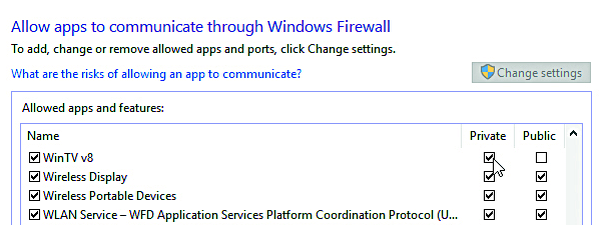
- Maintenant, les fenêtres des applications autorisées s'ouvriront.
- Clique sur le Modifier les paramètres
- Cochez maintenant les cases à côté des applications ou des programmes que vous souhaitez autoriser via le pare-feu Windows ou les connexions réseau.
- Cliquez sur D'accord pour enregistrer vos nouveaux paramètres.
Voilà, voici nos solutions pour le Une erreur s'est produite Erreur Hotstar. Essayez-les tous et faites-nous savoir dans la section commentaires si nos solutions vous ont aidé.
FAQ: en savoir plus sur les navigateurs et HotStar
- Quel est le sens de Quelque chose s'est mal passé?
Ce message général indique qu'un programme a rencontré une erreur l'empêchant de s'exécuter comme prévu. Il peut y avoir une grande variété de causes profondes derrière cela: des données corrompues, des fichiers manquants ou des paramètres incompatibles.
- Pourquoi les vidéos ne sont pas lues sur Hotstar?
Il y a 5 raisons principales pour lesquelles la lecture vidéo Hotstar ne fonctionne pas: problèmes de cache, utilisation d'un navigateur incompatible, paramètres DNS incorrects, pilotes réseau obsolètes ou paramètres d'autorisation du pare-feu.
- Pourquoi Hotstar tamponne-t-il autant?
La mise en mémoire tampon Hotstar est principalement due à des problèmes de bande passante. Pour lire des vidéos Hotstar sans mise en mémoire tampon, assurez-vous que vous disposez d'une connexion Internet d'un minimum de 2 Mbps.
Note de l'éditeur: cet article a été initialement publié en juin 2019 et a depuis été mis à jour pour plus de fraîcheur et d'exactitude.
- Erreurs de navigateur
- hotstar
 Friendoffriends
Friendoffriends



